|
Les Tutoriels Traduits de
VaZsu
avec son
aimable autorisation
***

Merci
beaucoup à
VaZsu
de
m'avoir donné l'exclusivité de la traduction française
de ses tutoriels
***


***
Ces
traductions m'appartiennent
Il est
strictement interdit de les copier ou de les
distribuer sur le Net
Les tutoriels sont la propriété de
leurs auteurs
***
Tutoriel 023
vous trouverez
l'original de ce tutoriel ICI
***
Ce
tutoriel a été réalisé dans PSP 2018 mais peut être
effectué dans les autres versions PSP
Ces
traductions m'appartiennent
Il est
strictement interdit de les copier ou de les distribuer
sur le Net
***
Matériel :

***
Les
tubes sont offerts à usage personnel
Vous n'avez pas la permission de
placer ces tubes sur un autre site sans la permission du
créateur
***
 |
Cette flèche pour marquer votre ligne
Clic gauche pour la déplacer
|
***
PREMIERE PARTIE
***
Fabrication du cadre central
**ce cadre existe dans le matériel
mais si vous êtes courageux...
***
1 -
Ouvrir une
image transparente de 1200 x 750 pixels
**Activer le tube Keret.png
Faire une copie
Fermer l'original
2 - Activer la copie du cadre
Edition/Copier/Edition/Coller
comme nouveau calque
il se place au centre
3 - Calques/Dupliquer deux fois
**Affichage/Règles
**Affichage/Repères
Placer les deux cadres dupliqués de chaque côté du cadre central
Ils doivent se toucher
aidez vous d'un repère pour bien aligner la base des ces cadres
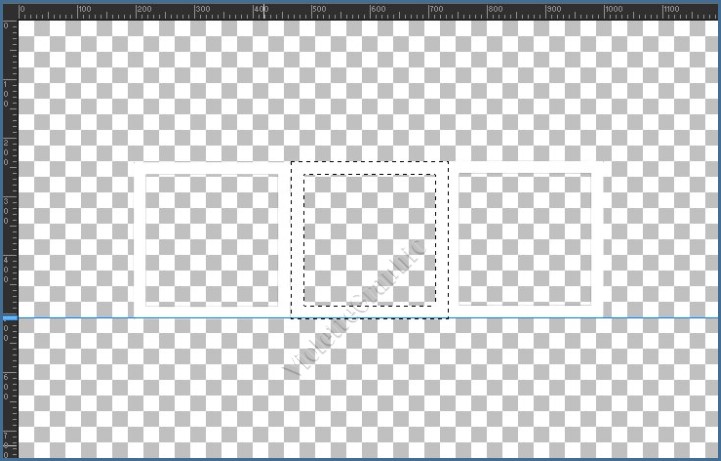
Affichage/ne pas cocher Règles et Repères
4 - Activer le cadre central
**
A l'aide de l'outil sélecteur
( mode libre)
lever un peu
le côté gauche
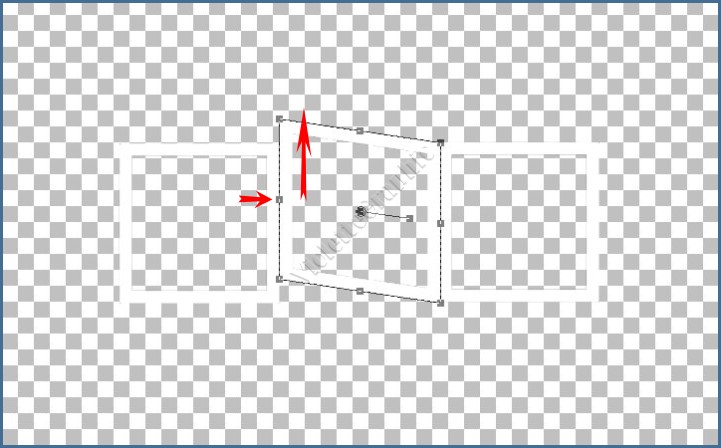
Touche "A" pour désélectionner
4 - Activer le cadre de gauche
**
A l'aide de l'outil sélecteur (mode libre)
lever un peu le
côté droit
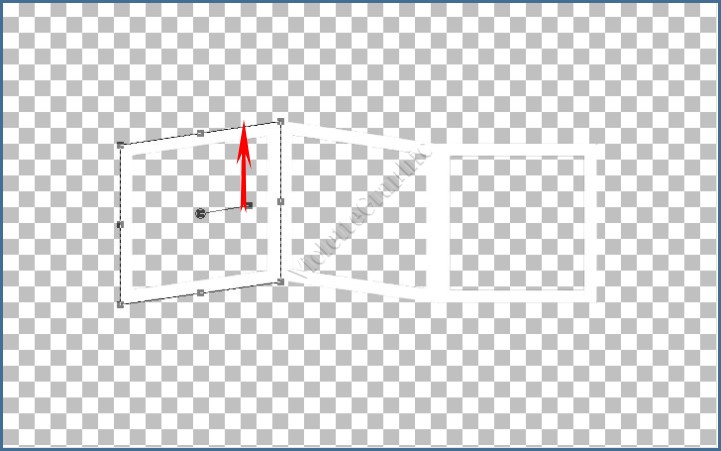
Touche "A" pour désélectionner
5 - Ouvrir le tube Sign.png
sélectionner le chiffre 2
Edition/Copier
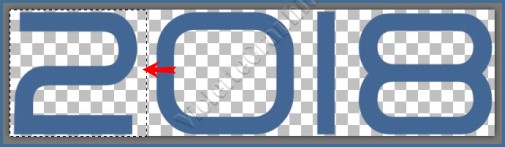
6 - Revenir sur votre travail
Edition/Coller
comme nouveau calque
Image/Redimensionner à 80%/décocher " Redimensionner tous les
calques"
Mettre en place
er reprendre l'outil sélecteur pour lui donner le biais
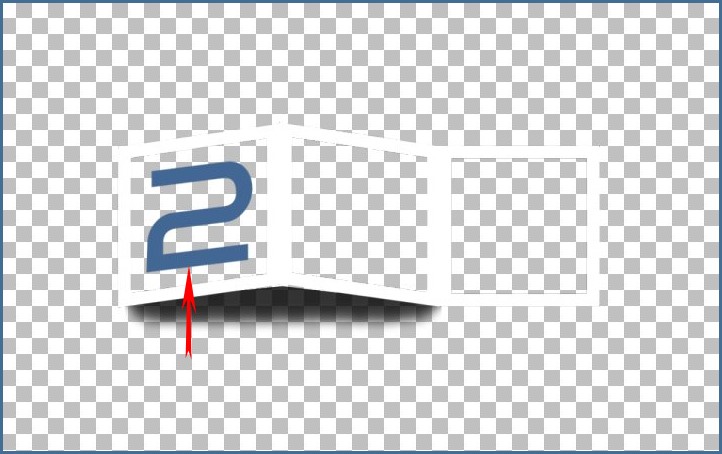
7 - Activer le tube Sign.png
sélectionner les chiffres 01
Edition/Copier
** Revenir sur votre travail
Edition/Coller
comme nouveau calque
Image/Redimensionner à 80%/décocher " Redimensionner tous les
calques"
Mettre en place
er reprendre l'outil sélecteur pour lui donner le biais
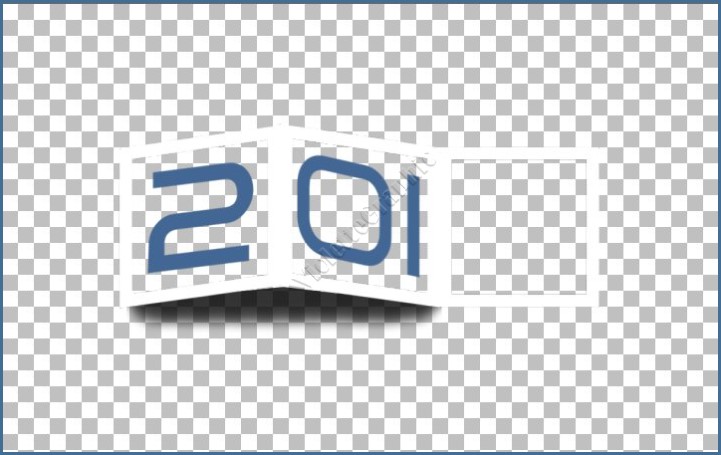
8 - Procédez de la même façon pour le chiffre 8
**Fusionner les calques des chiffres
Effets/Effets
3D/Ombre Portée
: 10/10/70/10/couleur #000000
**Fusionner les calques des cadres
Effets/Effets
3D/Ombre Portée
: 10/10/70/10/couleur #000000
**Calques/Fusionner les calques visibles
**Enregistrer en png ou pspimage
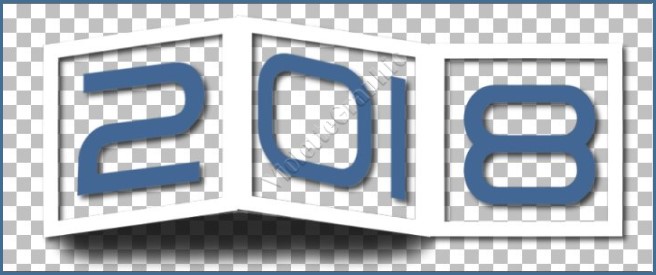
***
SECONDE PARTIE
***
1 - Placer en premier-plan la
couleur
#a4bad2
et en arrière-plan la couleur
#406381
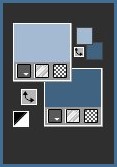
**Ouvrir une
image transparente de 1200 x 750 pixels
**Effets/Mehdi/Wavy Labs
1
réglages suivants
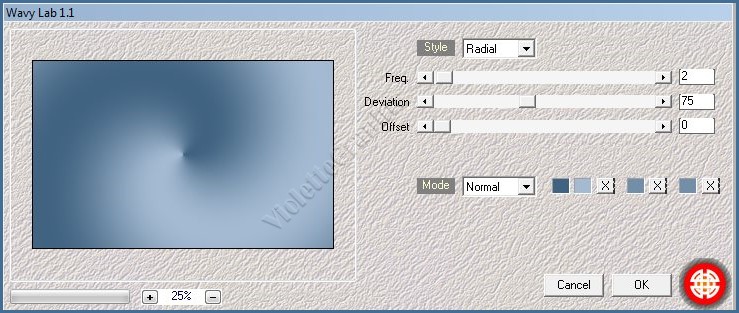
2 - Réglages/Flou/Flou gaussien : rayon
: 30
3 - Effets/Mehdi/Sorting Tiles
réglages suivants
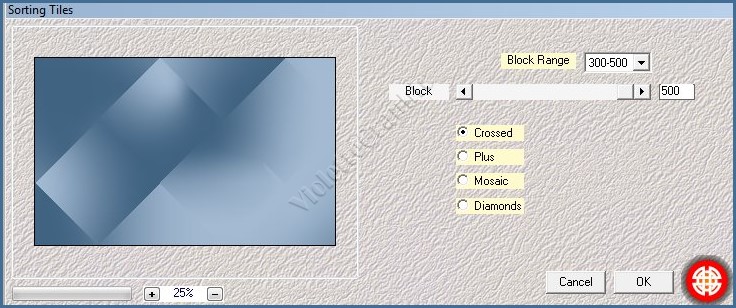
4 - Effets/Effets de
bords/Accentuer

5 - Effets/Simple/Top Left Mirror
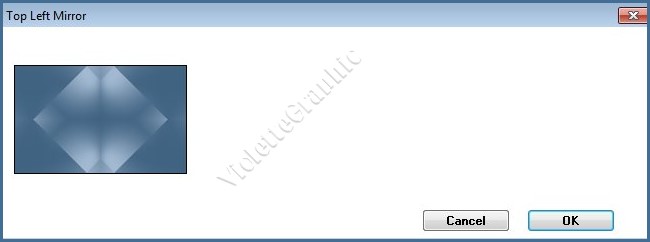
6 - Effets/Simple/Left Right Wrap
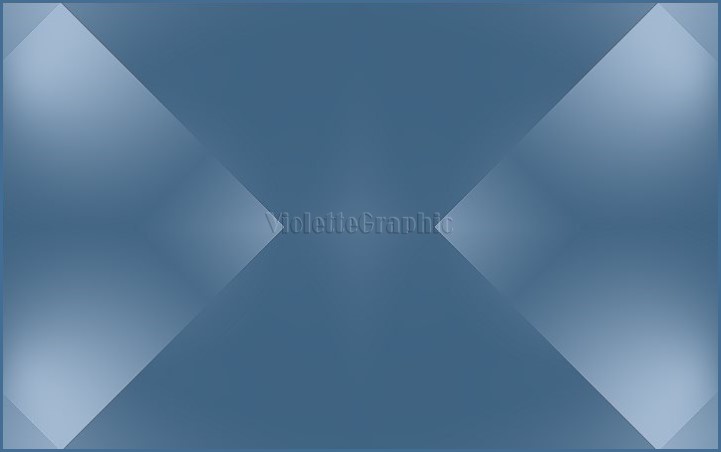
7 - Effets/Simple/Pizza
Slice Mirror
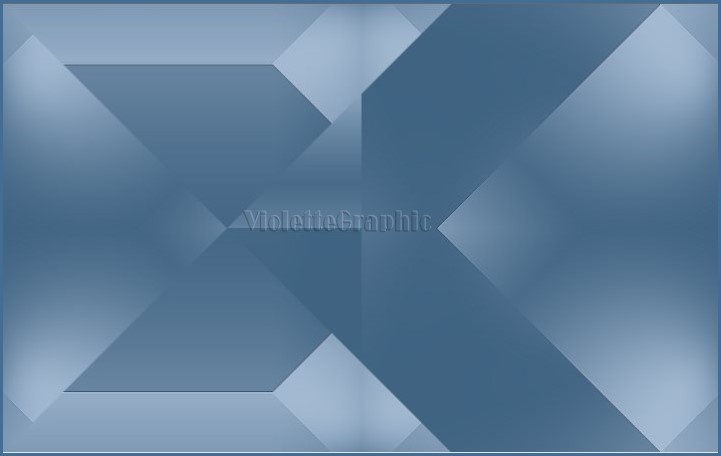
8 - Ouvrir le fichier Selection 1.jpg
**A l'aide de la baguette magique sélectionner
la partie blanche
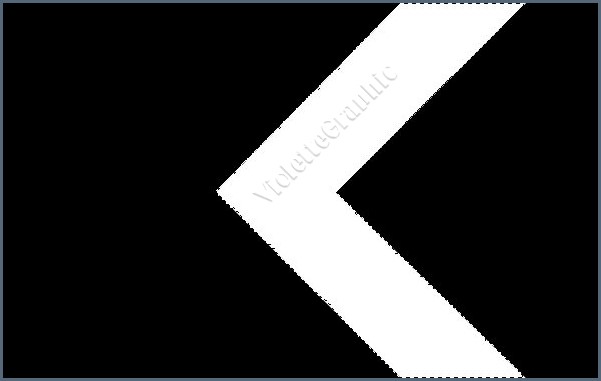
**Sélection/Charger/Enregistrer
une sélection/Enregistrer sur un canal Alpha
Charger la
sélection sur le canal alpha
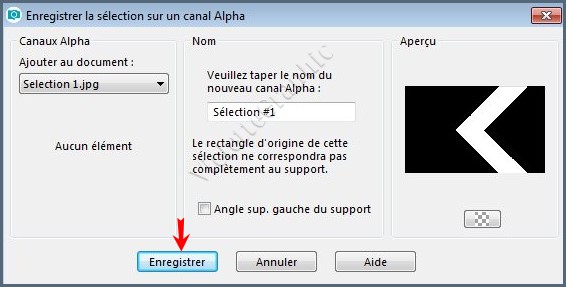
9 -
Activer le calque du fond
Sélection/Charger/Enregistrer une sélection/charger à partir
Canal Alpha
Charger la
sélection 1
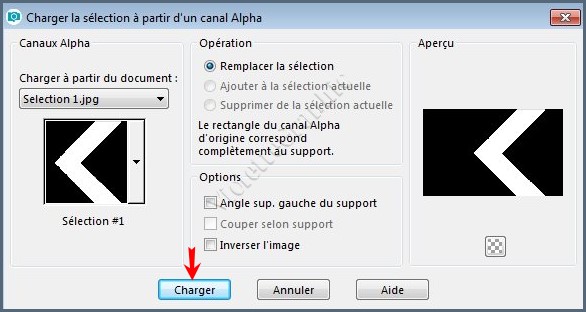
Sélection/Transformer la
sélection en calque
10 - Effets/Carolaine & Sensibility /CS-LDots
réglages
suivants :

Sélection/Ne rien sélectionner
11 - Ouvrir le fichier
Selection 2.jpg
**A l'aide de la baguette magique sélectionner
la partie blanche
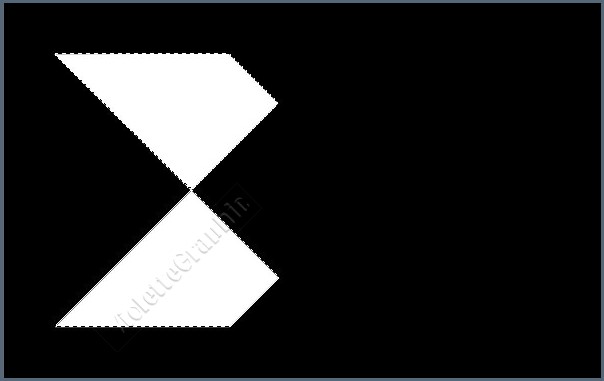
**Sélection/Charger/Enregistrer
une sélection/Enregistrer sur un canal Alpha
Charger la
sélection sur le canal alpha
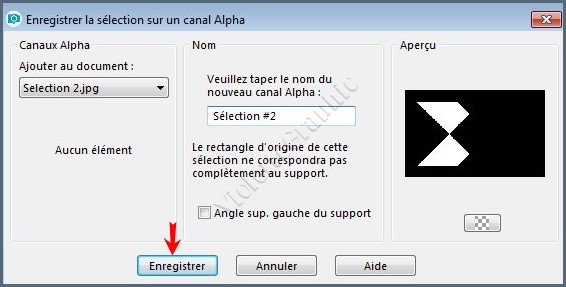
12 -
Activer le calque du fond
Sélection/Charger/Enregistrer une sélection/charger à partir
Canal Alpha
Charger la
sélection 2
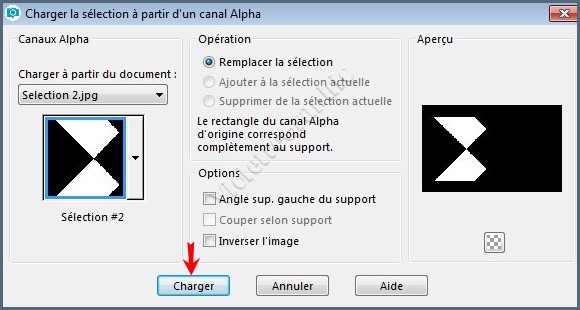
Sélection/Transformer la
sélection en calque
13 - Effets/Carolaine & Sensibility /CS-LDots
réglages
suivants :
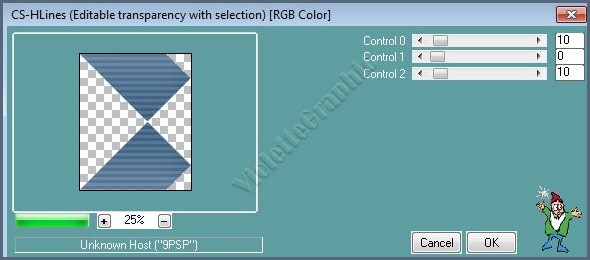
Sélection/Ne rien sélectionner
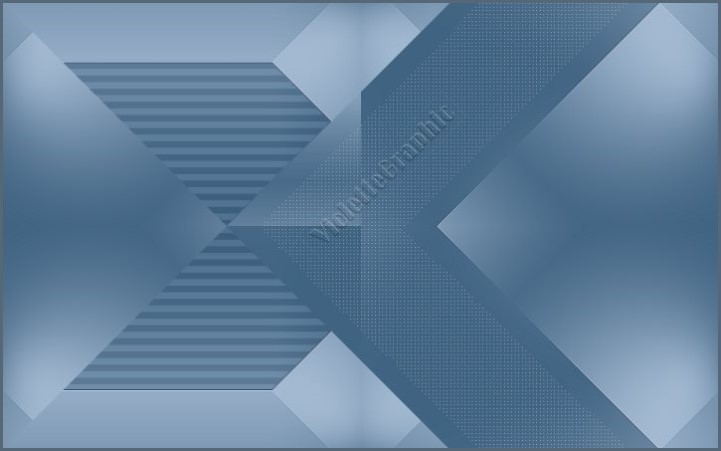
14 -
Activer le calque du fond
Sélection/Charger/Enregistrer une sélection/charger à partir
Canal Alpha
Charger la
sélection Vyp_Vazru_2018.PspSelection
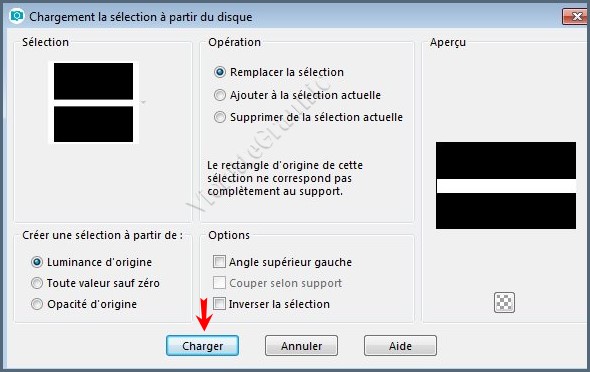
ne pas transformer en calque
15 - Effets/L&K/ Mayra
réglages suivants :
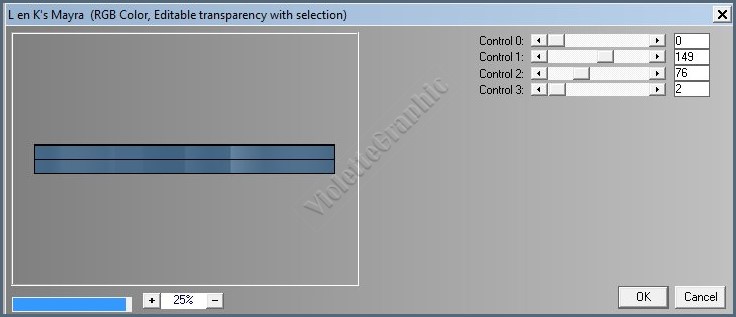
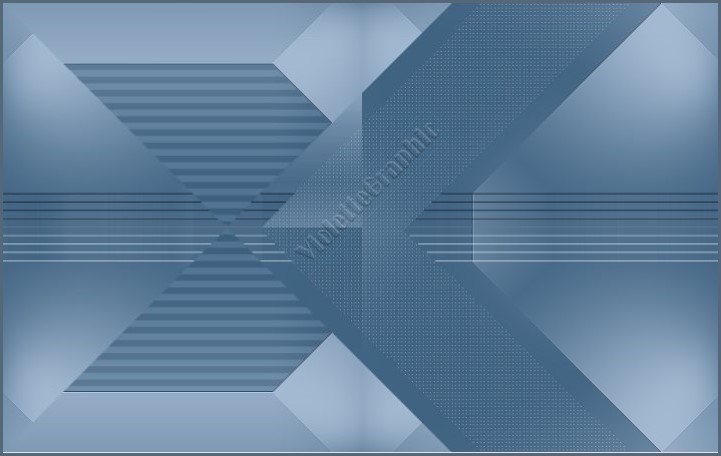
16
- Activer le tube Firework.png
Edition/Copier/Edition/Coller
comme nouveau calque
Image/Rotation libre de 50° à droite
Placer comme sur l'image finale
17
- Activer le tube Snowflake 2.png
Edition/Copier/Edition/Coller
comme nouveau calque
Placer comme sur l'image finale
18
- Activer le tube Snowflake 1.png
Edition/Copier/Edition/Coller
comme nouveau calque
Placer comme sur l'image finale
19
- Activer le tube Pearl.png
Edition/Copier/Edition/Coller
comme nouveau calque
Placer comme sur l'image finale au centre des flocons
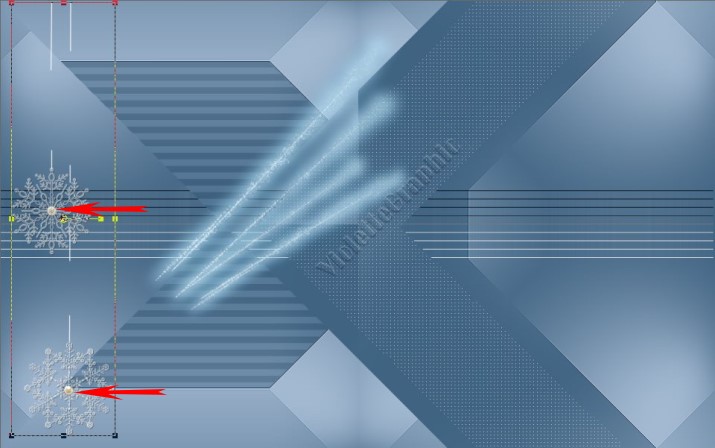
20
- Activer le tube Sphere 2.png
Edition/Copier/Edition/Coller
comme nouveau calque
Placer comme sur l'image finale
21
- Activer le tube Sphere 1.png
Edition/Copier/Edition/Coller
comme nouveau calque
Placer comme sur l'image finale
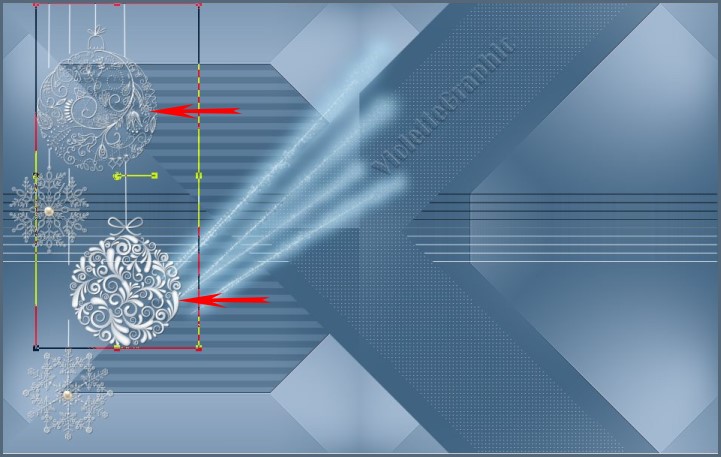
22
- Activer le tube NYE+Clock.png
Edition/Copier/Edition/Coller
comme nouveau calque
Image/Redimensionner à 75%/décocher " Redimensionner tous les
calques"
Placer comme sur l'image finale
23
- Activer le tube Pearl.png
Edition/Copier/Edition/Coller
comme nouveau calque
Placer comme sur l'image finale
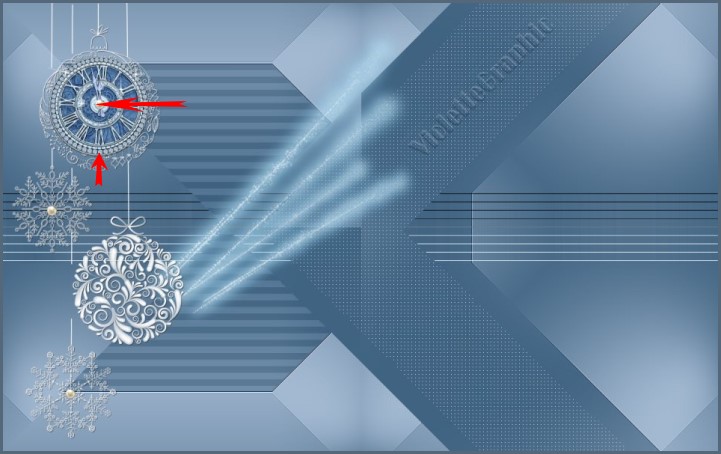
24
- Activer le tube Firework3.png
Edition/Copier/Edition/Coller
comme nouveau calque
Image/Redimensionner à 80%/décocher " Redimensionner tous les
calques"
Calques/Dupliquer
Placer comme sur l'image finale
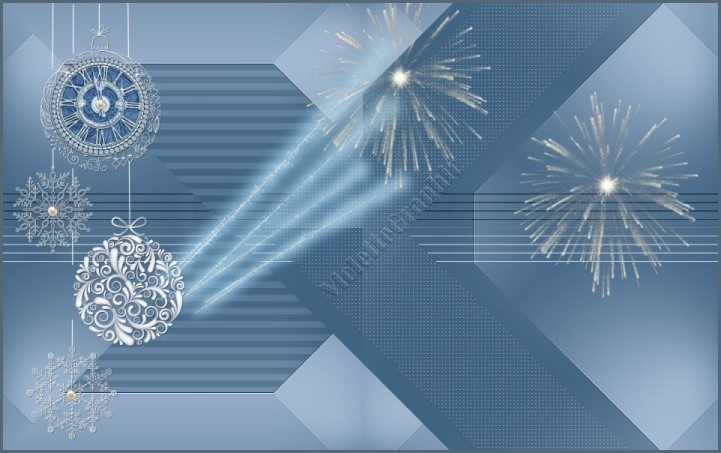
25
- Activer le tube Firework2.png
Edition/Copier/Edition/Coller
comme nouveau calque
**Calques/Dupliquer
Image/Redimensionner à 80%/décocher " Redimensionner tous les
calques"
**Calques/Dupliquer
Image/Redimensionner à 60%/décocher " Redimensionner tous les
calques"
Placer comme sur l'image finale
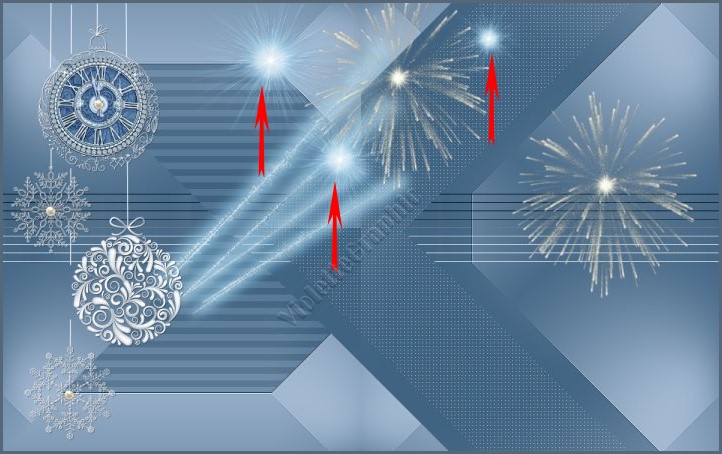
26
- Activer le tube Kész felirat.png (
ou le vôtre )
Edition/Copier/Edition/Coller
comme nouveau calque
Image/Redimensionner à 80%/décocher " Redimensionner tous les
calques"
**Activer l'outil sélecteur placer ces réglages X: 228
/ Y: 221
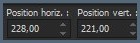 Touche "A" pour désélectionner
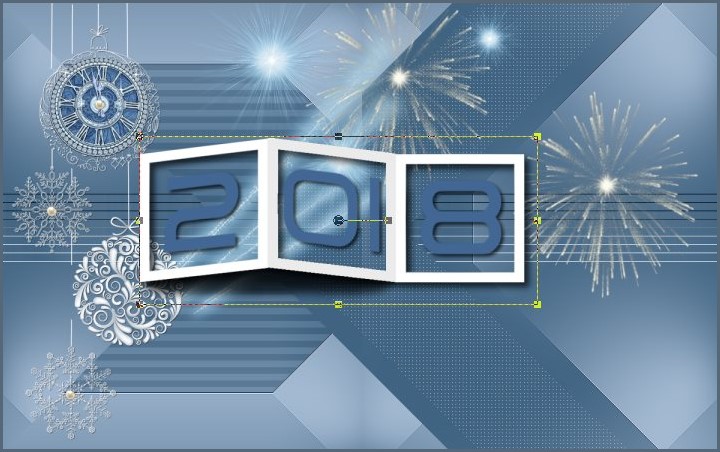
27
- Activer le tube sign.png
Edition/Copier/Edition/Coller
comme nouveau calque
Image/Redimensionner à 60%/décocher " Redimensionner tous les
calques"
Placer comme sur l'image finale

28 - Image/Ajouter des bordures :
1 pixel
couleur
#416893
Edition/Copier
29 - Ouvrir votre tube base image.png
Sélection/Sélectionner Tout
Sélection/modifier/Contracter de
55 pixels
30 -
Edition/Coller
dans la sélection
sélection/Ne rien sélectionner
Effets/Effets
3D/Ombre Portée
: 10/10/70/15/couleur #000000
31
- Activer le tube Cady Tube.png
Edition/Copier/Edition/Coller
comme nouveau calque
Image/Redimensionner à 65%/décocher " Redimensionner tous les
calques"
Placer sur la droite

32 - Placer votre signature
** Calques/Fusionner Tout
33
- Redimensionner 1100 pixels
Réglages/Netteté
/Masque flou :
2/30/2/Luminance non coché
34 -
Exporter
en JPEG Optimisé
***

***
Année 201 7
***

|